WPS表格中輸入1下拉填充全是1的解決方法
時間:2023-07-26 09:18:33作者:極光下載站人氣:1743
wps是我們常常會使用到一款的數(shù)據(jù)編輯軟件,我們在使用的過程中通常會進(jìn)行序號的排序操作,如果你編輯的數(shù)據(jù)內(nèi)容比較多的情況,那么我們進(jìn)行序號排列的話,可以幫助我們更好的進(jìn)行數(shù)據(jù)的管理操作,但是有的小伙伴反映在輸入序號的時候,并不是按照依次遞增的方式進(jìn)行排列的,而是全部都顯示1的這種情況,那么我們該怎么來解決這樣的問題呢,我們只需要設(shè)置一下以序列填充就好了,下方是關(guān)于如何使用WPS表格解決下拉填充全是1的具體操作方法,如果你需要的情況下可以看看方法教程,希望對大家有所幫助。
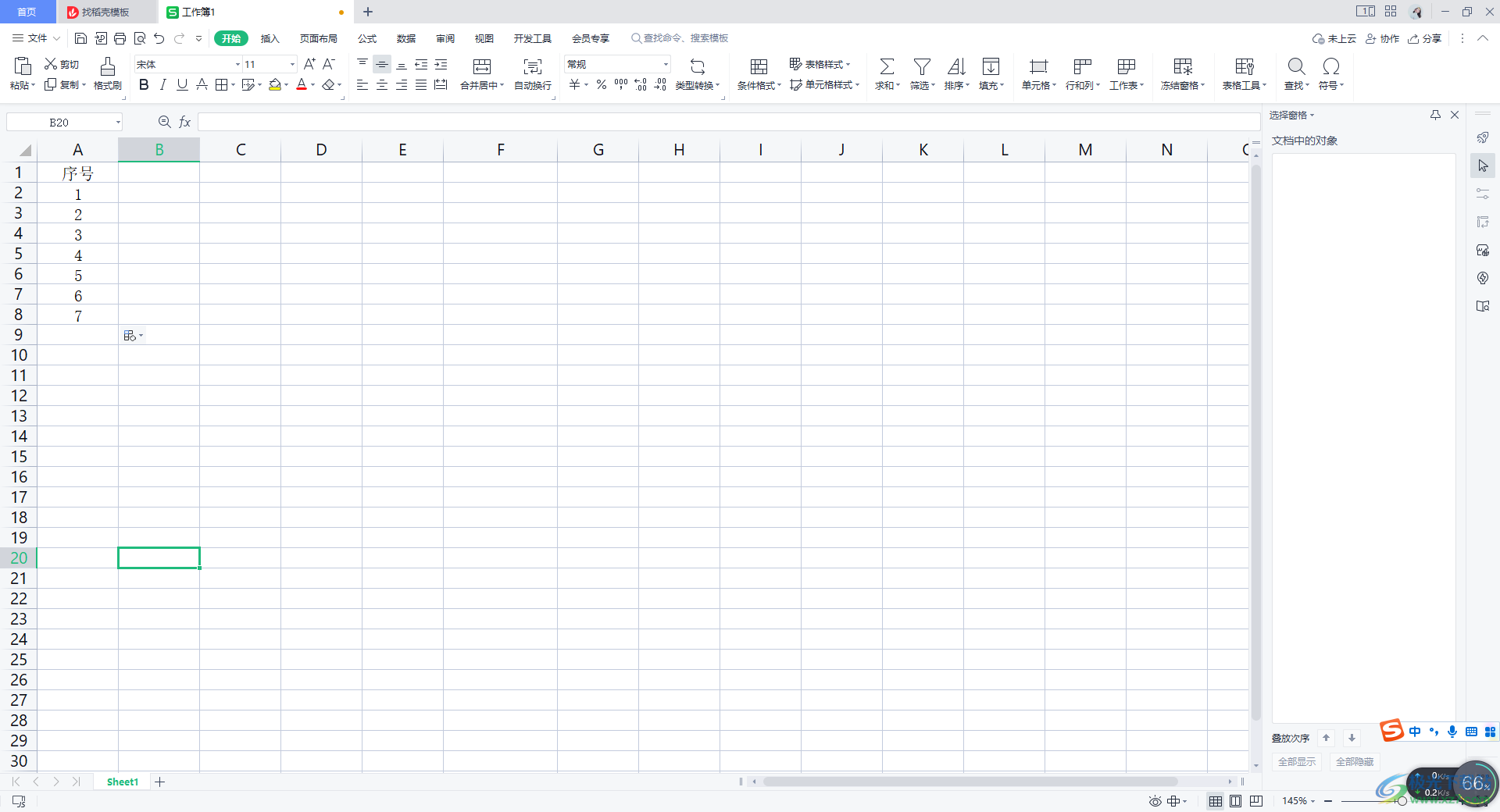
方法步驟
1.首先我們直接在表格中輸入一個【1】,然后將鼠標(biāo)移動到該單元格的右下角的位置進(jìn)行下拉填充操作。
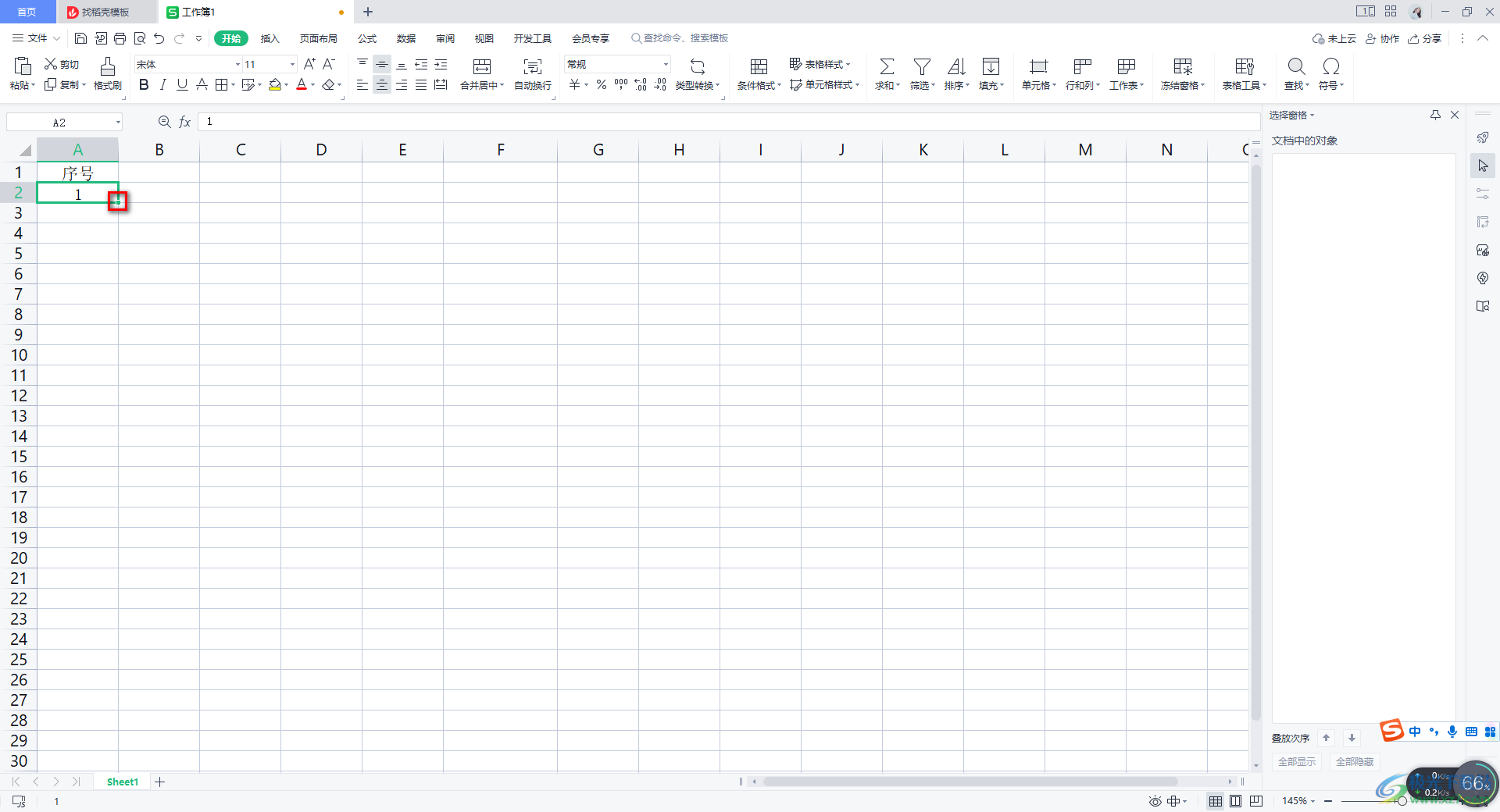
2.這時你可以看到我們填充的序號數(shù)字,全部是1顯示的。
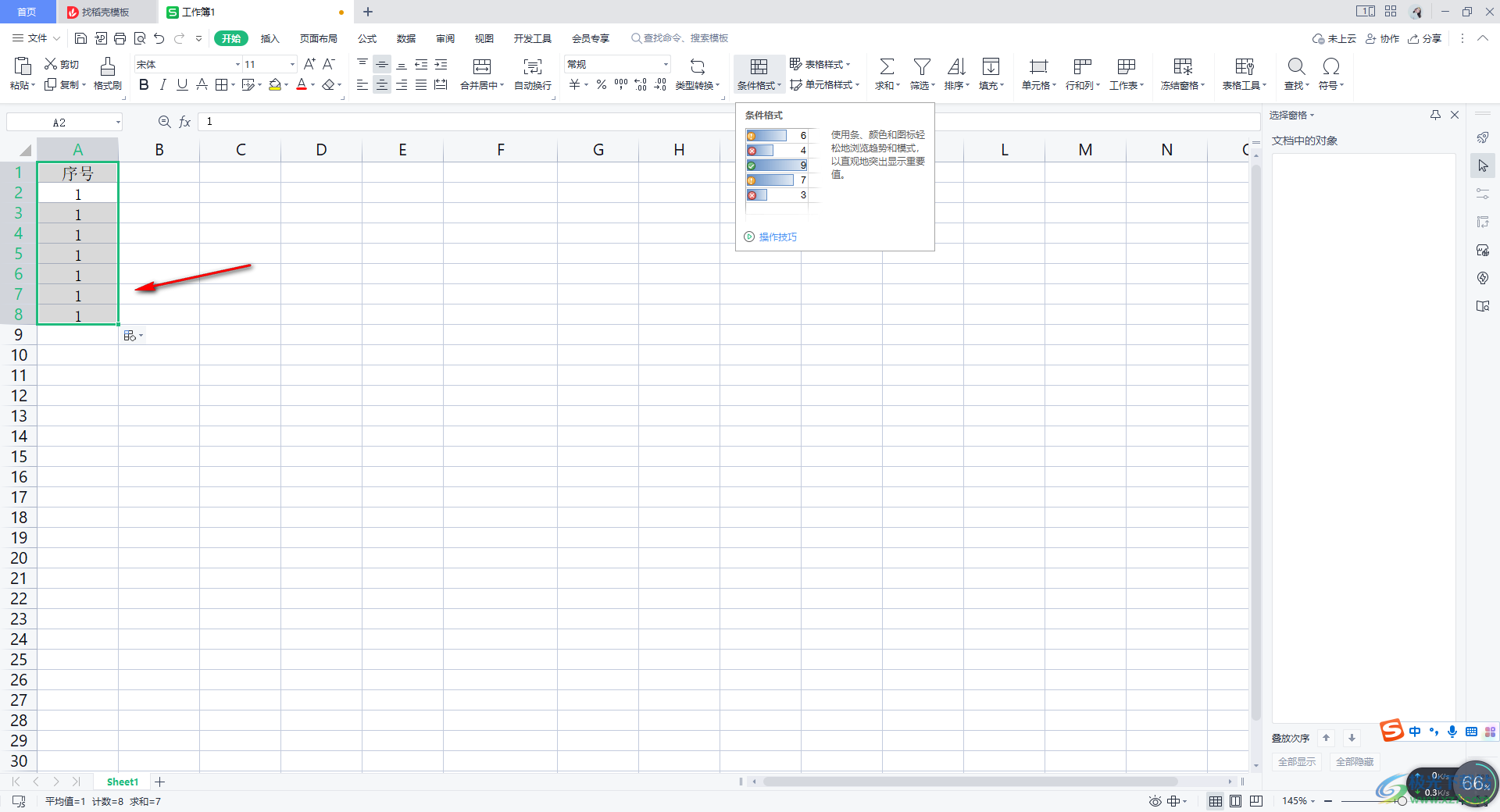
3.對此,我們想要解決這個問題的話,首先需要將填充數(shù)字的旁邊圖標(biāo)進(jìn)行點(diǎn)擊打開。
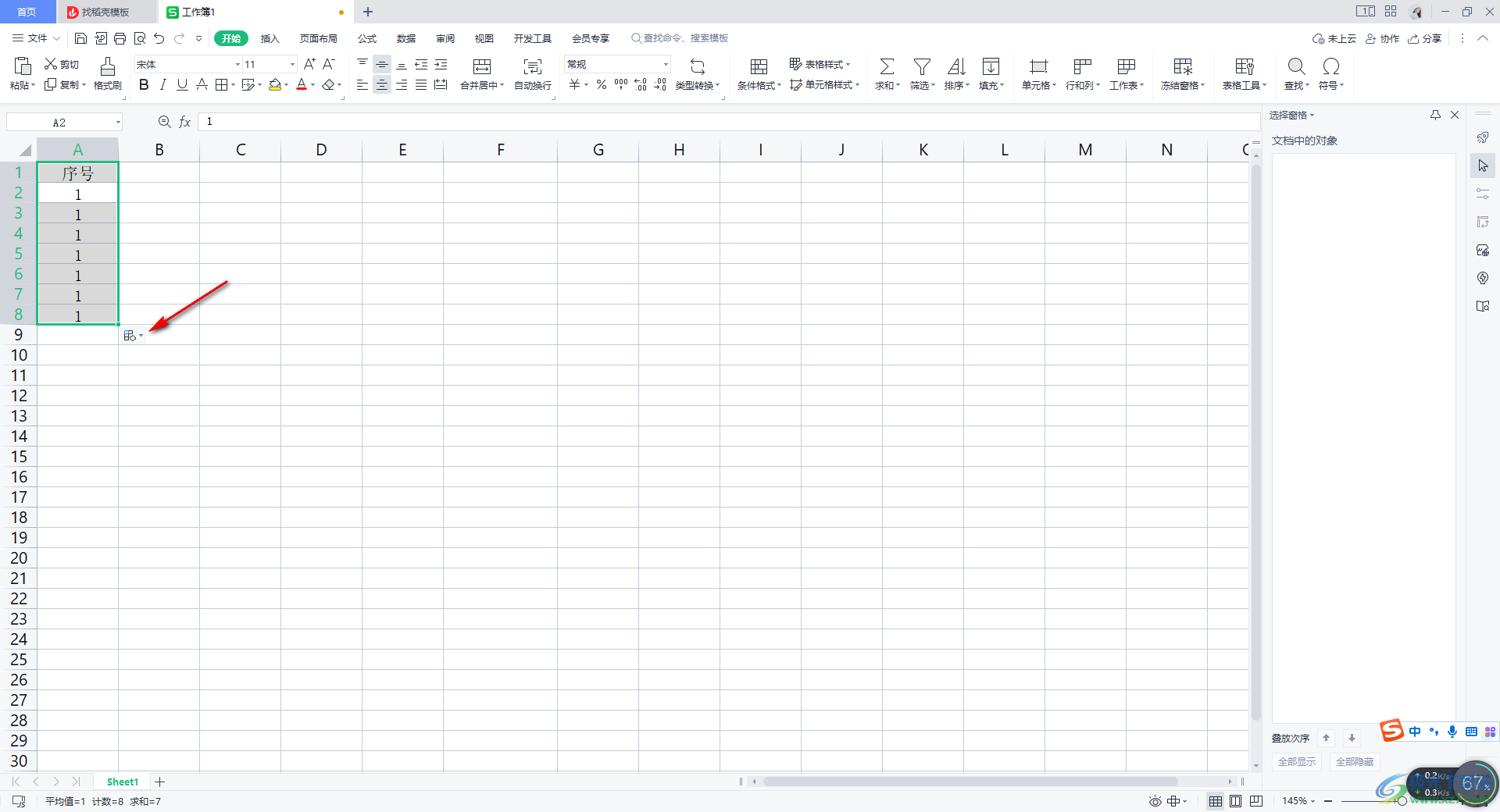
4.之后會顯示出一些菜單選項(xiàng),之所以全是1顯示,因?yàn)楣催x了【復(fù)制單元格】了,這里我們勾選【以序列方式填充】即可。
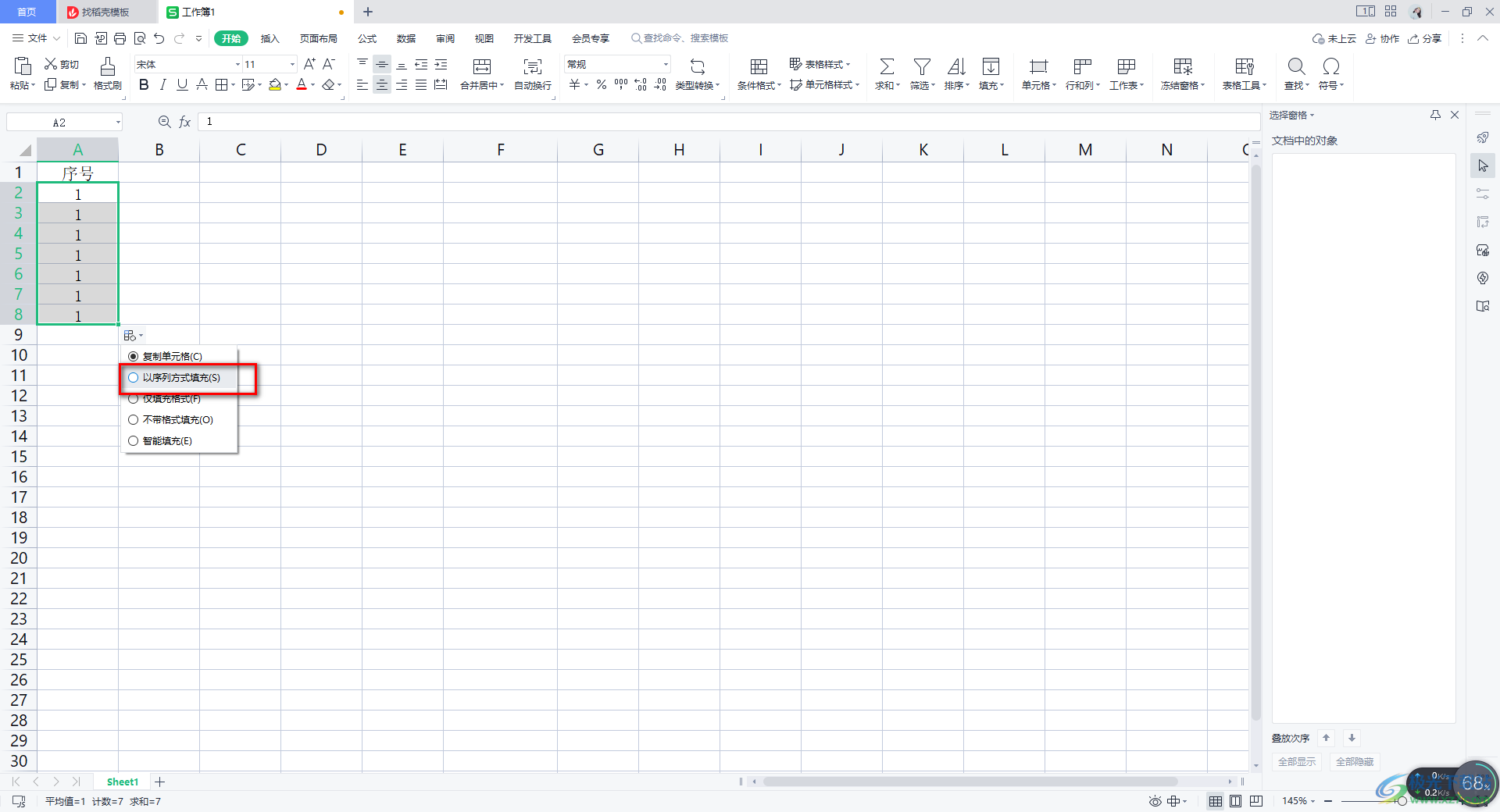
5.勾選好之后,我們的序號數(shù)字就會馬上變成依次遞增的這種排列,如圖所示。
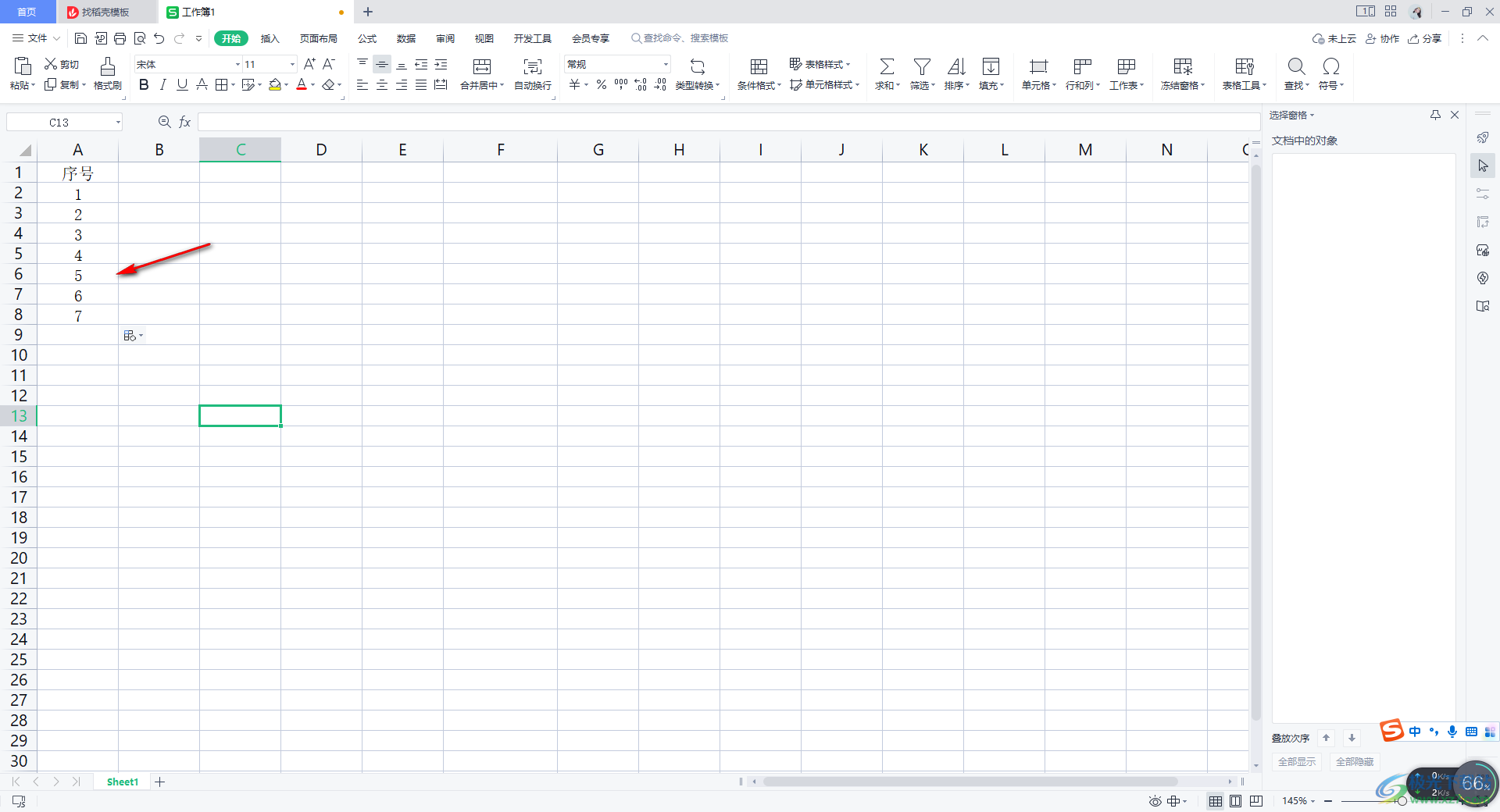
6.此外,如果你想要以序列依次遞增的方式將數(shù)字序號顯示出來,那么我們也可以輸入相鄰的兩個數(shù)值,比如輸入【1】和【2】,那么你在下拉填充的時候就會自動以序列的方式進(jìn)行填充的。
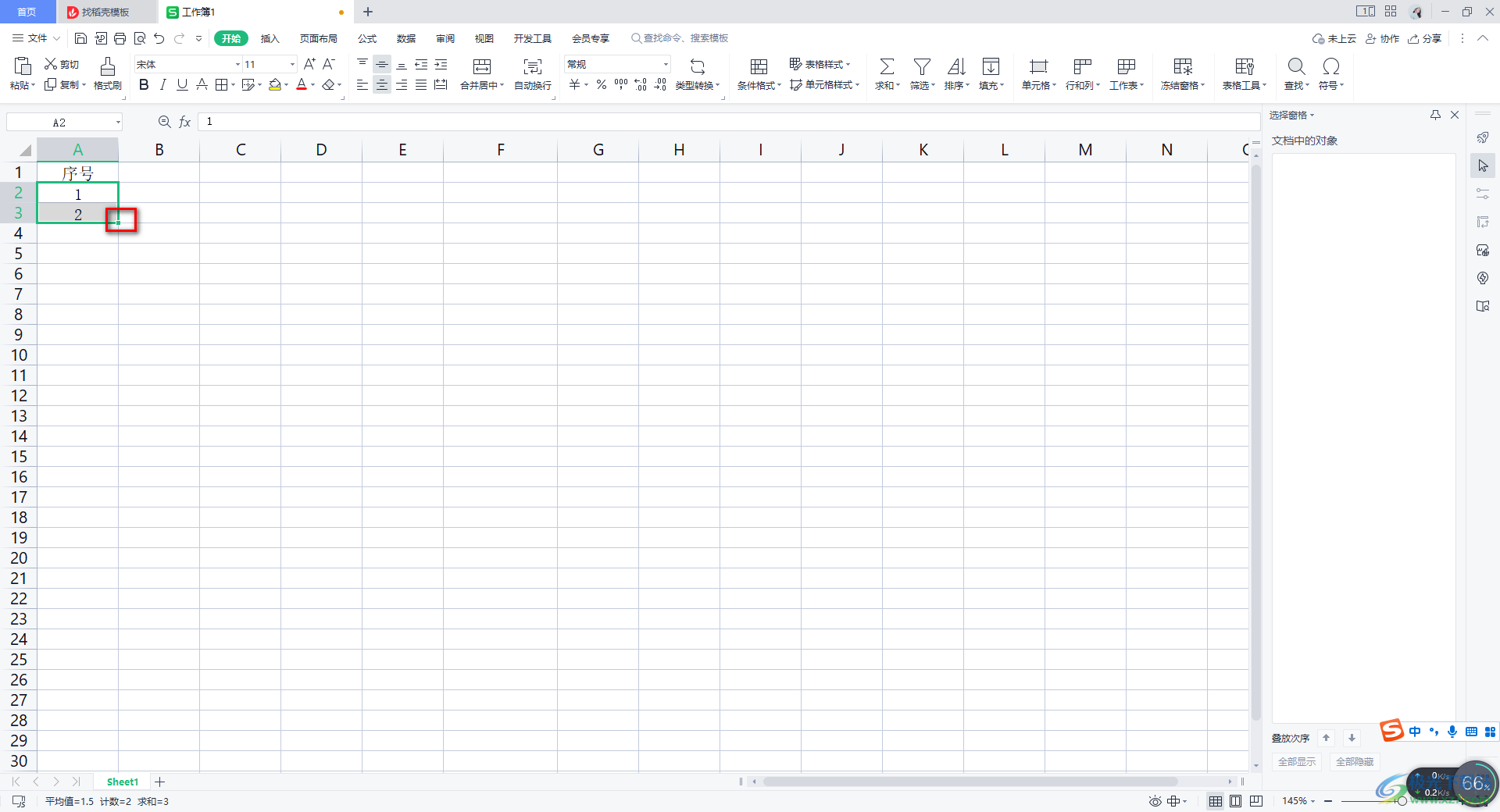
以上就是關(guān)于如何使用WPS表格解決下拉填充全是1的具體操作方法,在表格中輸入序號數(shù)字是非常簡單且比較頻繁的操作,當(dāng)你遇到輸入序號數(shù)字全是1顯示的話,可以通過上述的方法教程來解決,感興趣的話可以自己操作試試。

大小:240.07 MB版本:v12.1.0.18608環(huán)境:WinAll
- 進(jìn)入下載
相關(guān)推薦
相關(guān)下載
熱門閱覽
- 1百度網(wǎng)盤分享密碼暴力破解方法,怎么破解百度網(wǎng)盤加密鏈接
- 2keyshot6破解安裝步驟-keyshot6破解安裝教程
- 3apktool手機(jī)版使用教程-apktool使用方法
- 4mac版steam怎么設(shè)置中文 steam mac版設(shè)置中文教程
- 5抖音推薦怎么設(shè)置頁面?抖音推薦界面重新設(shè)置教程
- 6電腦怎么開啟VT 如何開啟VT的詳細(xì)教程!
- 7掌上英雄聯(lián)盟怎么注銷賬號?掌上英雄聯(lián)盟怎么退出登錄
- 8rar文件怎么打開?如何打開rar格式文件
- 9掌上wegame怎么查別人戰(zhàn)績?掌上wegame怎么看別人英雄聯(lián)盟戰(zhàn)績
- 10qq郵箱格式怎么寫?qq郵箱格式是什么樣的以及注冊英文郵箱的方法
- 11怎么安裝會聲會影x7?會聲會影x7安裝教程
- 12Word文檔中輕松實(shí)現(xiàn)兩行對齊?word文檔兩行文字怎么對齊?
網(wǎng)友評論